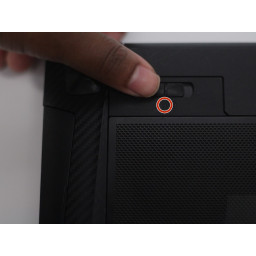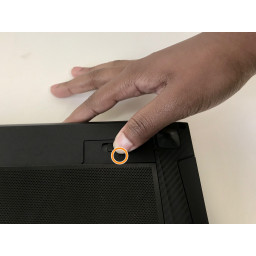Ваша заявка или вопрос будут отправлены 10-ти наиболее подходящим по сферам деятельности сервисным центрам Москвы. Всего в Москве - 5 192 сервисных центра, которые ремонтируют 374 вида техники.
Замена жесткого диска Lenovo IdeaPad Y410p

- ВКонтакте
- РћРТвЂВВВВВВВВнокласснРСвЂВВВВВВВВРєРСвЂВВВВВВВВ
- Viber
- Skype
- Telegram
Шаг 1
Выключите ноутбук перед запуском.
Переверните ноутбук, чтобы наклейки с моделями были направлены вверх.
Шаг 2
С помощью крестообразной отвертки № 0 выкрутите восемь 8-миллиметровых винтов, которые крепят нижнюю крышку.
Снимите нижнюю крышку с помощью металлического spudger и отложите ее в сторону.
Шаг 3
Сдвиньте левый фиксатор аккумулятора в положение разблокировки и отпустите.
Сдвиньте правый фиксатор аккумулятора в положение разблокировки и удерживайте его на месте.
Шаг 4
Если вы собираетесь повторно использовать этот жесткий диск, будьте осторожны, удаляя его, так как сильные удары могут повредить устройство.
С помощью крестообразной отвертки № 0 выверните два 3-миллиметровых винта на конце кронштейна жесткого диска.
Сдвиньте жесткий диск со своего места.
Шаг 5
Удерживая правый фиксатор аккумулятора в положении разблокировки, аккуратно вытащите аккумулятор из ноутбука и отложите его в сторону.
Комментарии
Пока еще нет ниодного комментария, оставьте комментарий первым!
Также вас могут заинтересовать
Вам могут помочь


Лаборатория ремонта

Nicom
Не работает ноутбук Lenovo?
Вызовите мастера или курьера на дом оформив заявку, она будет передана в подходящие мастерские.